电脑浏览器打不开怎么办
一、确定问题
当你的电脑浏览器无法打开时,首先要确定问题的性质。以下是几种可能的情况:
- 浏览器完全无法启动:点击浏览器图标后,没有任何反应,或者出现错误提示。
- 浏览器能够启动,但无法打开网页:浏览器界面能够正常显示,但无法加载网页内容。
- 浏览器打开速度慢:即使能够打开网页,但加载速度非常慢。
二、常见解决方法
针对以上情况,可以尝试以下几种常见解决方法:
- 检查网络连接:确保你的电脑已经连接到互联网,并且网络连接正常。
- 重启路由器和调制解调器:有时候,网络问题可能是由于路由器或调制解调器出现故障引起的。尝试重启这两个设备,看看问题是否得到解决。
- 清除浏览器缓存和Cookies:浏览器缓存和Cookies可能会导致浏览器无法正常工作。尝试清除浏览器缓存和Cookies,然后重新打开浏览器。
- 禁用浏览器扩展和插件:某些扩展和插件可能会与浏览器冲突,导致浏览器无法打开。尝试禁用这些扩展和插件,然后重新打开浏览器。
- 升级浏览器:如果你的浏览器版本过旧,可能会出现兼容性问题。尝试升级到最新版本,看看问题是否得到解决。
- 检查防病毒软件:某些防病毒软件可能会阻止浏览器运行。确保你的防病毒软件没有将浏览器添加到黑名单中。
三、针对浏览器无法启动的解决方法
如果浏览器完全无法启动,可以尝试以下几种解决方法:
- 检查浏览器文件是否损坏:有时候,浏览器文件可能会因为各种原因而损坏。尝试重新安装浏览器,看看问题是否得到解决。
- 检查系统文件是否损坏:如果浏览器无法启动,可能是由于系统文件损坏引起的。运行系统文件检查工具(sfc /scannow),看看是否能够修复问题。
- 检查注册表是否有问题:浏览器无法启动还可能与注册表有关。使用注册表清理工具,检查并修复可能的注册表问题。
- 检查系统是否中毒:有时候,电脑中毒也会导致浏览器无法启动。运行杀毒软件进行全面扫描,确保系统安全。
四、针对浏览器能够启动但无法打开网页的解决方法
如果浏览器能够启动,但无法打开网页,可以尝试以下几种解决方法:
- 检查DNS设置:确保你的电脑DNS设置正确。可以尝试更改DNS为8.8.8.8或114.114.114.114等公共DNS。
- 检查hosts文件:hosts文件可能会被恶意软件篡改,导致浏览器无法打开网页。检查hosts文件,确保没有被篡改。
- 检查代理设置:有时候,代理设置可能会导致浏览器无法打开网页。检查并关闭代理设置,然后重新打开浏览器。
- 检查浏览器代理插件:某些浏览器代理插件可能会导致浏览器无法打开网页。尝试禁用这些插件,然后重新打开浏览器。
五、针对浏览器打开速度慢的解决方法
如果浏览器打开速度慢,可以尝试以下几种解决方法:
- 关闭不必要的浏览器标签:过多的浏览器标签会占用系统资源,导致浏览器打开速度慢。关闭不必要的标签,释放系统资源。
- 禁用不必要的浏览器插件:某些浏览器插件可能会导致浏览器打开速度慢。尝试禁用这些插件,然后重新打开浏览器。
- 清理系统垃圾文件:系统垃圾文件会占用硬盘空间,导致系统运行缓慢。运行磁盘清理工具,清理系统垃圾文件。
- 升级系统硬件:如果系统硬件性能过低,可能会导致浏览器打开速度慢。考虑升级系统硬件,提高系统性能。
六、寻求专业帮助
如果以上方法都无法解决问题,建议寻求专业帮助。可以联系浏览器厂商的技术支持,或者咨询计算机维修专业人员。他们可能能够提供更详细的解决方案,或者帮助你找到问题的根源。
总之,电脑浏览器无法打开可能是由于多种原因引起的。通过仔细检查和分析,你可以找到问题的根源,并采取相应的解决方法。如果问题无法解决,不要犹豫,及时寻求专业帮助,以免问题进一步恶化。
转载请注明来自南京海峰除尘设备厂,本文标题:《电脑浏览器故障排查与修复指南》
百度分享代码,如果开启HTTPS请参考李洋个人博客
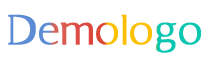







 京公网安备11000000000001号
京公网安备11000000000001号